高速计数模块(差分)在软件组态说明
本章主要介绍XD系列远程IO的适配器配合IO模块与目前工业主流PLC配置

1、通信连接图,如图5-1所示。
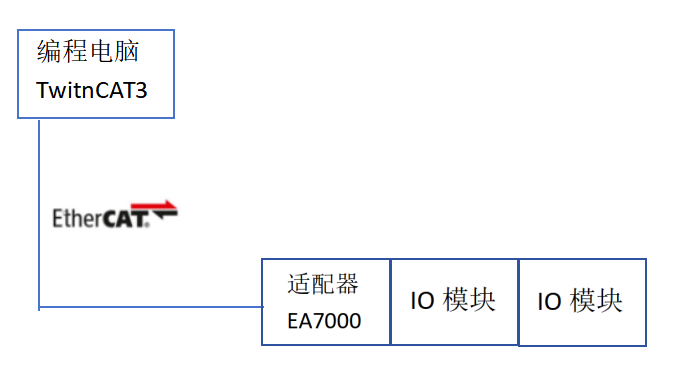
图5-1 通信连接图
2、硬件配置如表5-1所示
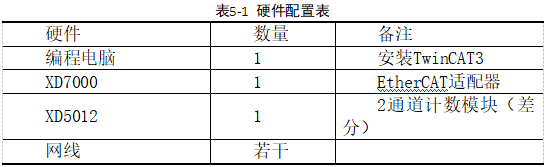
3、安装XML描述文件
安装XML描述文件到TwinCAT3中,如图5-2所示。示例默认文件夹为
(C:\TwinCAT\3.1\Config\Io\EtherCAT)

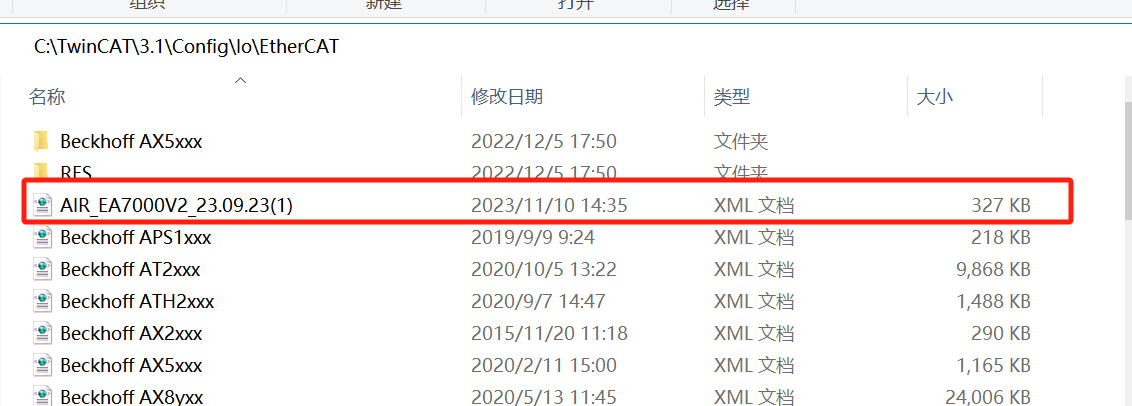
图5-2 安装XML描述文件
4、新建工程与设备组态
打开TwinCAT3软件,菜单栏中选择“文件”>新建>项目,如图5-3所示,在新建项目窗口中选择“TwinCAT projects”,如图5-4所示。

图5-3 新建项目
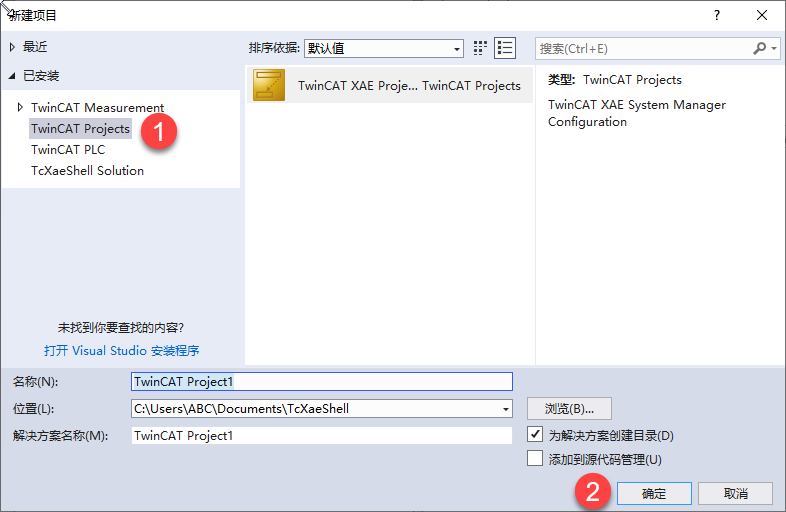
图5-4 选择TwinCAT工程
将于编程电脑连接的IO扫描到工程中,项目树中点击“I/O”>“Devices”>“Scan”,如图5-5所示,扫描上来的硬件组态如图5-6所示。

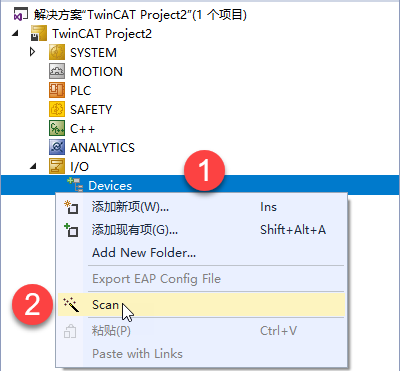
图5-5 扫描IO设备
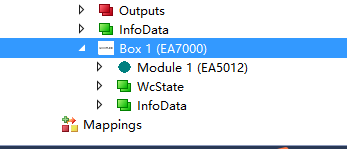
图5-6 硬件组态
一、修改参数配置
1) 双击Box1(XD7000),选择Startup界面,右键选择添加新项,更改参数 图5-7 图5-8
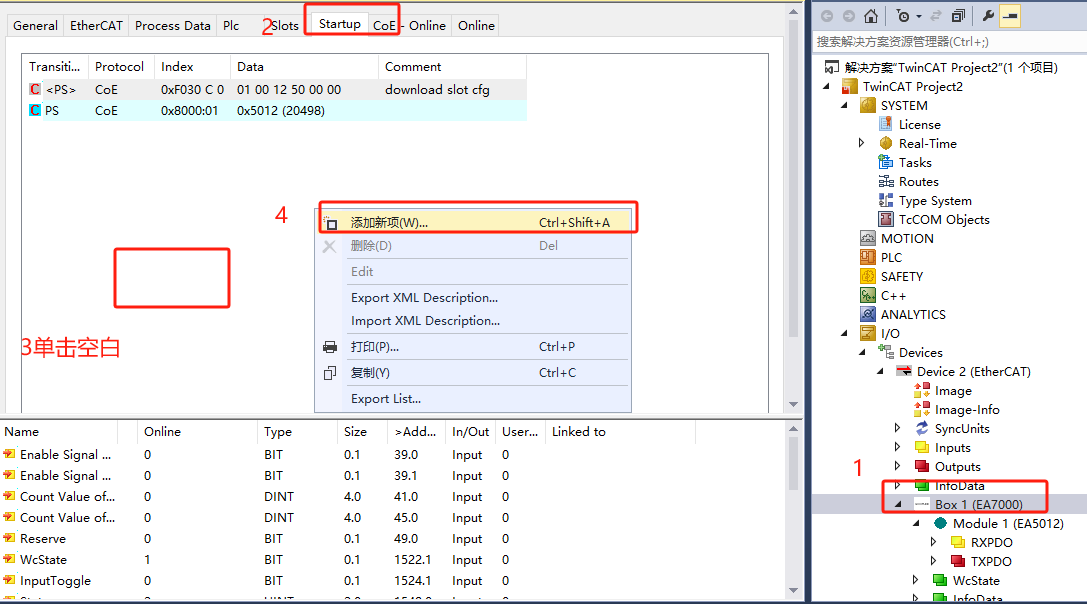
图5-7
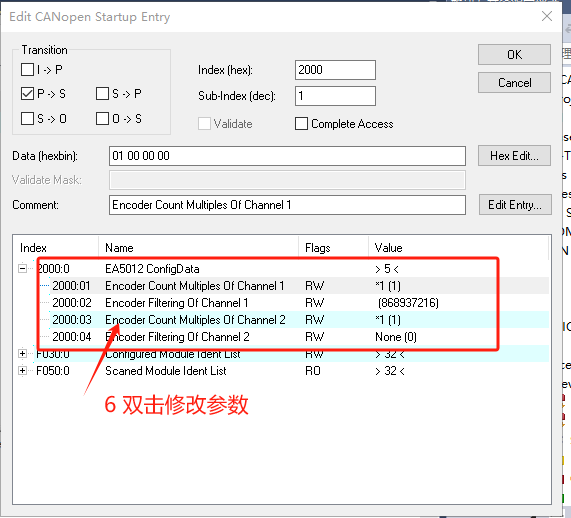
图5-8
Startup 里添加成功如下图5-9
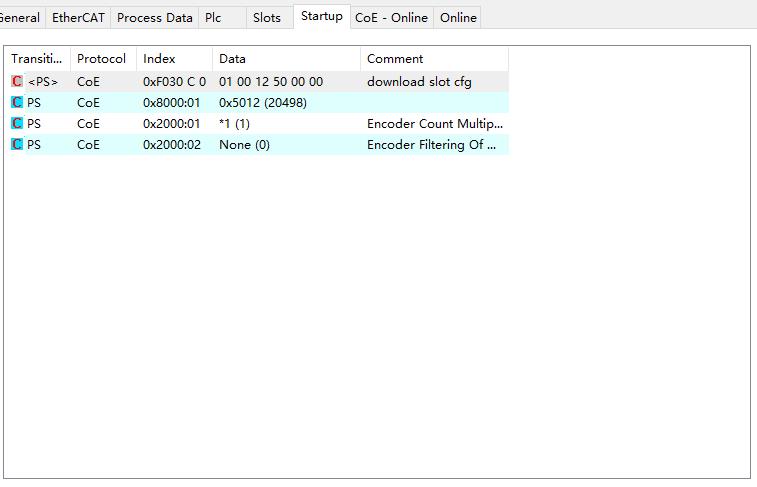
图5-9
最后点击reload 如图5-10

图5-10
6、IO监控
项目树中选择“I/O”>“Devices”>“Device2(EtherCAT)”>“Box1(XD7000)”>“Mobule2(XD5012)”>“Output”,右击“DO1”,选择“Online”>“Write1”,监控结果如图5-11所示。
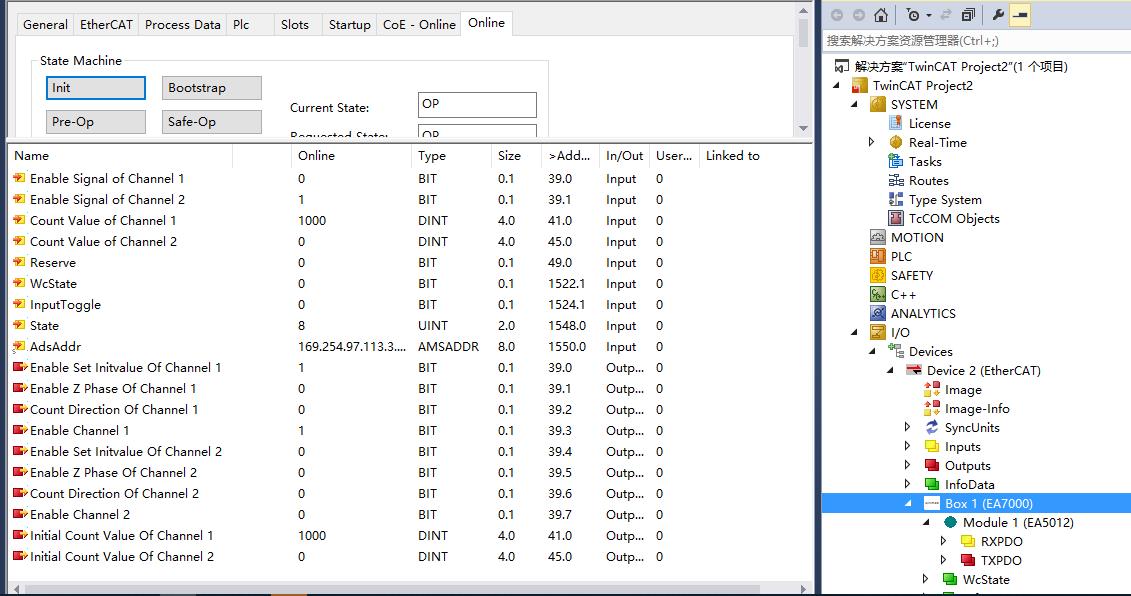
图5-11 监视结果
 二、博图组态
二、博图组态
1、通信连接图,如图5-12所示。
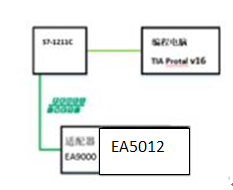
图5-12通信连接图
2、硬件配置如表5-12所示
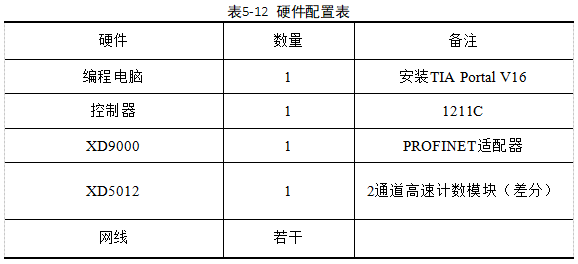
3、安装GSD文件
打开TIA Portal V16,菜单栏中选择“选项”>“支持设备描述文件(GSD)”,如图5-13所示。
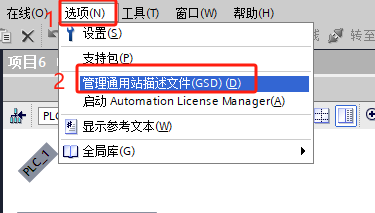
图5-13 安装GSD文件
4、新建工程与设备组态
打开TIA Portal V16,选择新建工程并组态,如图5-14所示。

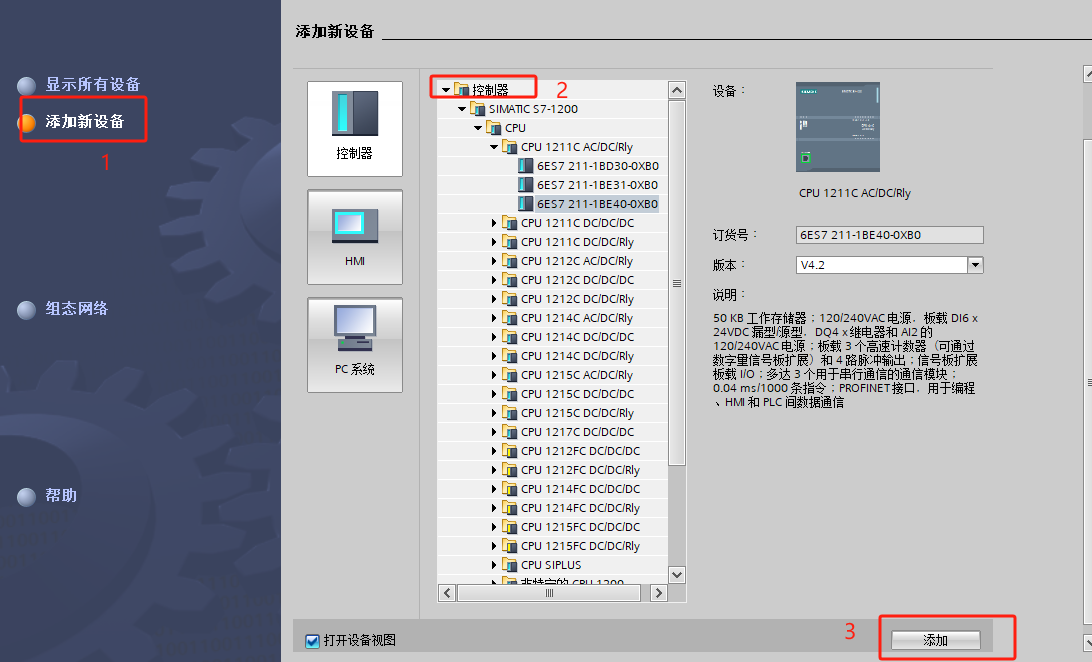
图5-14 新建工程
5、组态设备,在网络视图中展开硬件目录,并选择适配器,如图5-15所示,双击适配器进入设备视图中组态I/O模块,如图5-16所示。
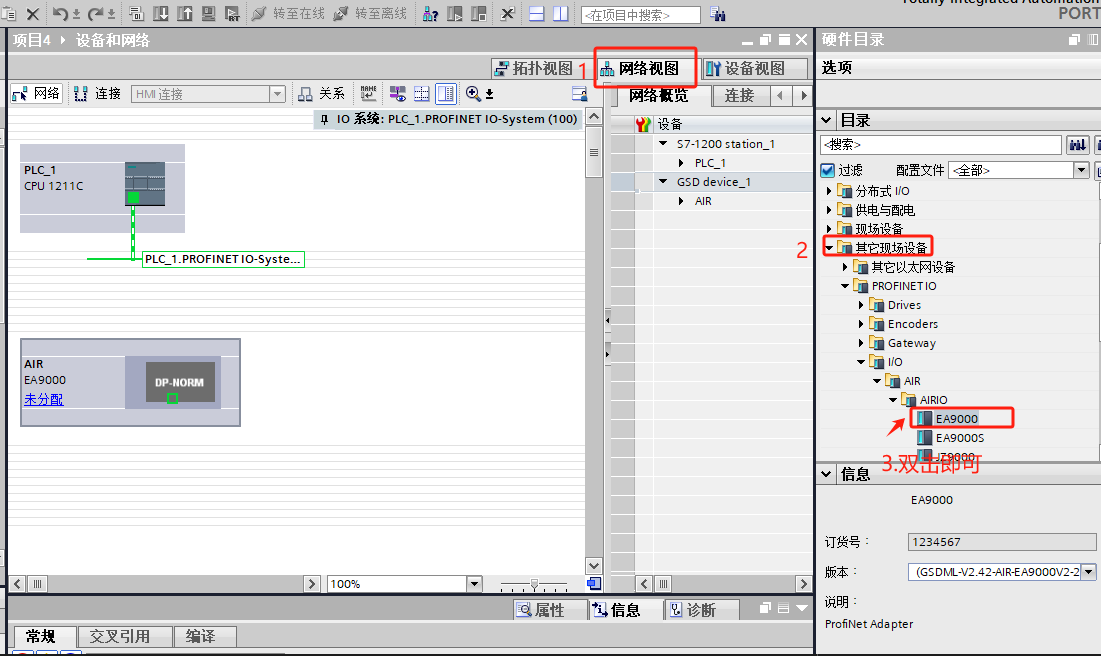
图5-15 组态设备
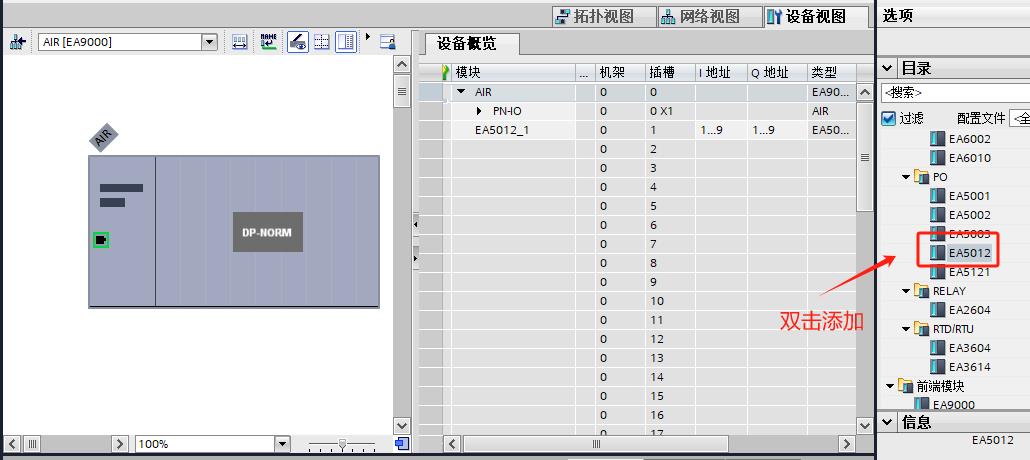
图5-16 组态I/O模块
6、 在网络视图中为IO分配控制器,鼠标单击IO模块中“未分配”,选择PLC_1.PROFINET接口_1,如图5-17所示。

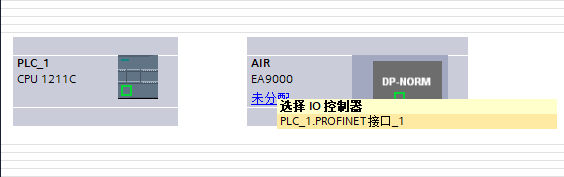
图5-17 分配IO控制器
7、进入属性视图中,如图5-18 所示。
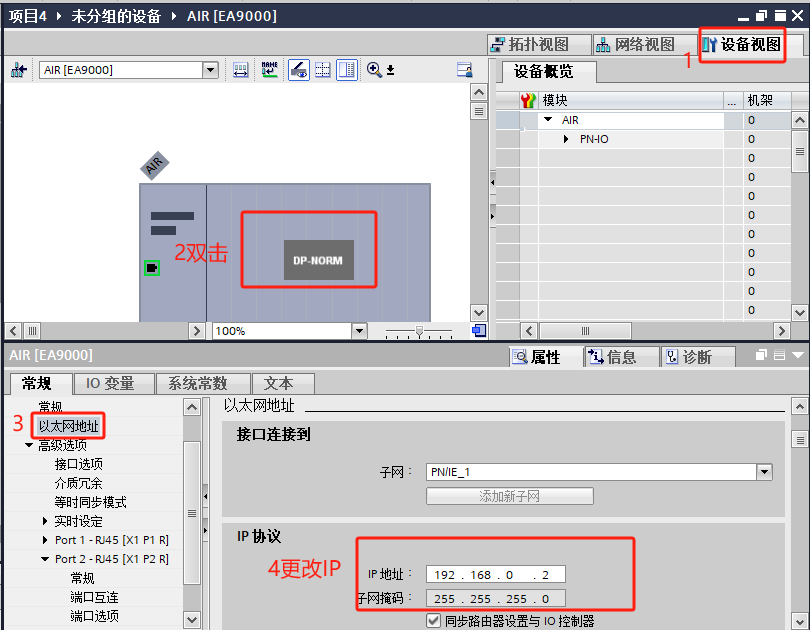
图5-18 分配IP地址
8、远程I/O模块分配设备名称,右键模块选择“分配设备名称”如图5-19,选择接口类型以及更新列表并分配名称如图5-20所示。
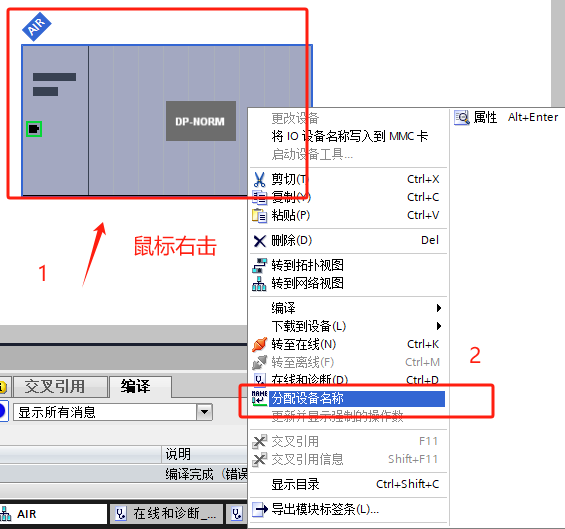
图5-19 写入设备名称
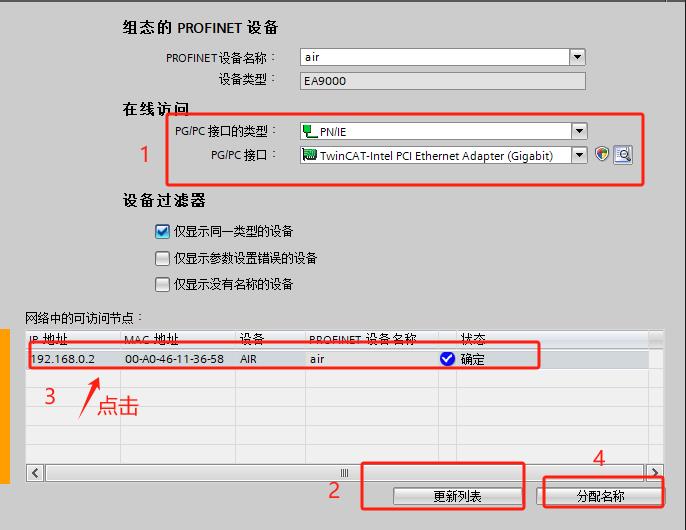
图5-20
9、程序下载与设备监控
网络视图中选择所有设备并下载,如图5-21所示,程序下载完成后启动CPU运行,并点击转至在线查看监控通讯是否正常,如图5-22所示。.

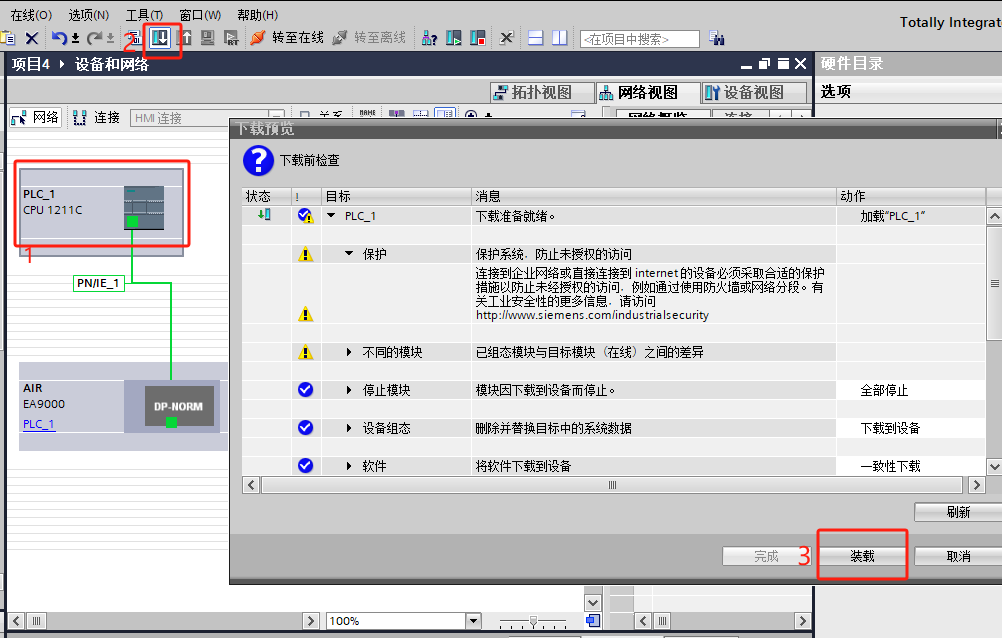
图5-21程序下载
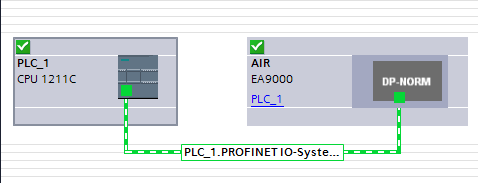
图5-22 设备监控
10、 修改参数配置
- 选择XD5012,打开属性的模块参数界面,可根据需求修改参数 如图5-23
参数Multiple表示计数倍率,可选参数为:1×Ratio;2×Ratio;4×Ratio;
参数Filter Type表示滤波频率范围,可选参数为:None;50kHz~1MHz;1kHz~50kHz;1Hz~1kHz;
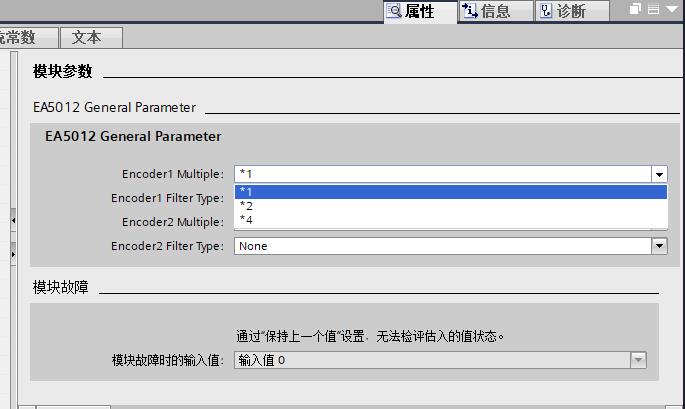
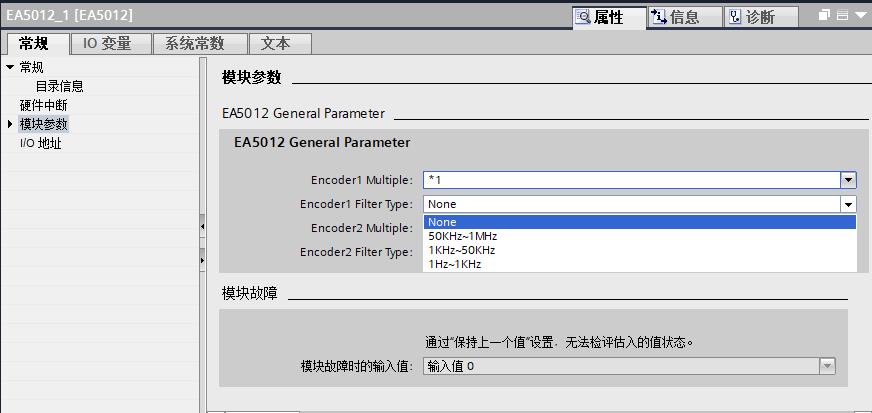
图5-23
11、查看地址 如图5-24
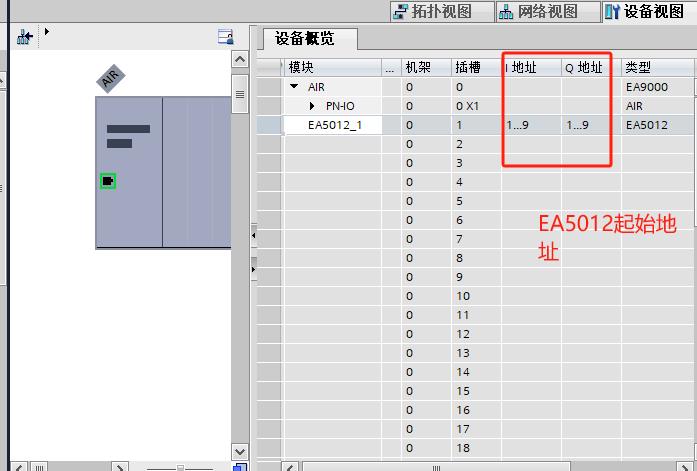
图5-24
12、监控数值
在项目树中展开“监控与强制表”-单击“添加监控表”写入地址-最后点击监控,即可监控到数值。图5-25 图5-26
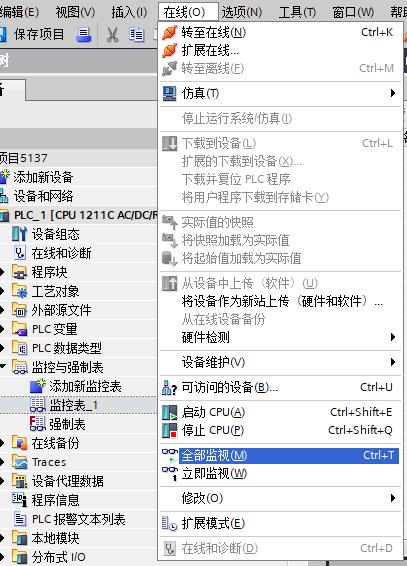
图5-25
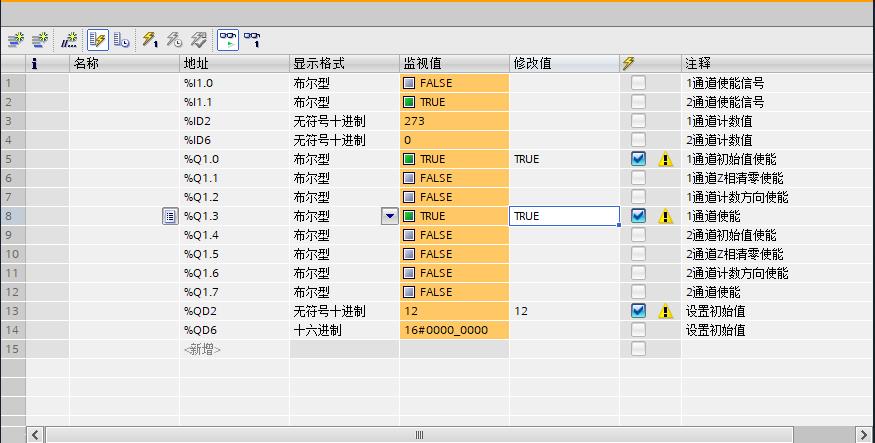
图5-26 监控数值


 介绍Profinet远程IO模块:高速计数模块(差分)XD5012在软件组态说明,包括通信连接、硬件配置、XML/GSD文件安装、工程创建与设备组态、参数修改、IO监控等步骤,并展示了博图组态和监控的具体操作。
介绍Profinet远程IO模块:高速计数模块(差分)XD5012在软件组态说明,包括通信连接、硬件配置、XML/GSD文件安装、工程创建与设备组态、参数修改、IO监控等步骤,并展示了博图组态和监控的具体操作。
